מדריך הדרכה כיצד לתקן תמונות מטושטשות
יש לך תמונות מעורפלות? לא תמיד ניתן לקבל תמונה ברורה. תנועת המצלמה הקלה ביותר עלולה לגרום לטשטוש שפוגע בתמונה חדה. לפעמים, ניתן לראות את התנועה הזו בנושא התצלום. למשל, עווית של נושא אנושי או רוח הנושבת על עלי העץ. בכל מקרה, כדאי שתהיה לך אפשרות לשפר תמונה כדי לראות את הגרסה הגדולה יותר של התמונה שלך. במקרה כזה, פוסט מדריך זה ייתן לך את הפתרון הטוב ביותר כיצד לעשות זאת לתקן תמונות מטושטשות במכשירים שלך. אנו נספק לך את הדרכים המהימנות והבדוקות ביותר. אז, קרא את המאמר הזה כדי ללמוד את כל מה שאתה לא יכול להרשות לעצמך לפספס.
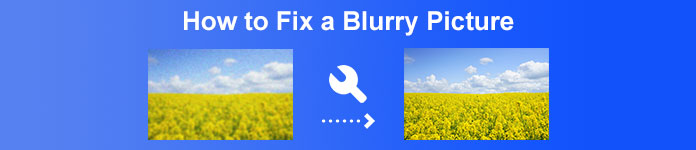
חלק 1: הדרך הטובה ביותר לתקן תמונות מטושטשות באינטרנט
אתה יכול להשתמש בכלים מבוססי אינטרנט רבים כדי לתקן תמונות מטושטשות. אבל הבעיה היא שחלקם קשים לשימוש. במקרה זה, אם אתה מחפש כלי עם הליך קל, השתמש FVC Free Image Upscaler. טכנולוגיית AI Super Resolution מציעה משדרגת תמונה חזקה זו. הוא קיבל הכשרה מלמידה מיליוני פעמים. משפר תמונה זה מזהה אזורים מטושטשים ומשפר אותם על ידי החלת שינויים מסוימים. זה יכול לשחזר פיקסלים חסרים, צבעים, מרקמים ואלמנטים אחרים. בנוסף, קל לזהות ולשחזר את הדיוקן. יתרה מכך, מבחינת קושי, שיפור התמונה הזה בסדר. כל אחד יכול להשתמש בכלי זה מכיוון שיש לו ממשק אינטואיטיבי. זה הופך להיות מובן יותר עבורם. כמו כן, יש לו שלב פשוט לשיפור תמונות מטושטשות. אתה יכול גם לבטל טשטוש תמונות בחינם, וזה נוח לכל המשתמשים. כמו כן, האם אתה מודאג מהגודל הלא מספיק של התמונות שלך? אתה יכול להשתמש בשדרוג התמונה הזה באינטרנט. אתה יכול להגדיל את התמונות פי 2, 4 או 8 עם שיפור התמונות המקוון הזה ולשפר את איכות התמונה. בחר את הרצוי, ולאחר מכן הגדל את התמונה שלך לגודל הפיקסלים המדויק. אתה יכול להשתמש בתמונות המשופרות והמוגדלת בהקשרים שונים לאחר העיבוד. הכלי מבוסס האינטרנט הזה לא צריך אותך כדי ליצור חשבון. זה מאפשר לך להשתמש ביישום זה. עקוב אחר ההוראות שלהלן כדי ללמוד כיצד לתקן תמונה מטושטשת בדפדפן שלך.
שלב 1: עבור לדפדפן המחשב שלך ובקר באתר הרשמי של FVC Free Image Upscaler. לאחר מכן לחץ על העלה תמונה כפתור בעמוד הראשי כדי להעלות את התמונה המטושטשת. דרך נוספת להוסיף תמונה היא לשחרר את קובץ התמונה בתוך התיבה.
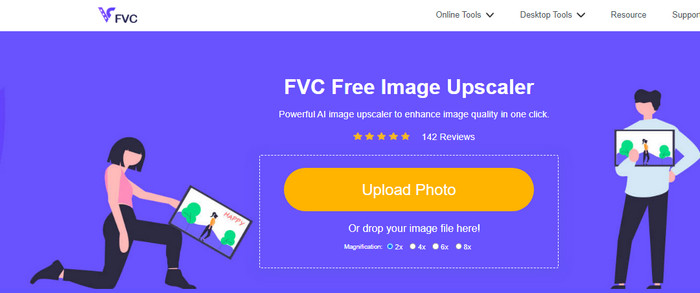
שלב 2: לאחר העלאת התמונה, תוכל להעלים את הטשטוש על ידי הגדלה. בחר מבין אפשרויות ההגדלה כדי לעדכן תמונות מטושטשות. אתה יכול להגדיל את התמונה שלך ל-2×, 4×, 6× ו-8x. ניתן לראות את אפשרות זמני ההגדלה בחלק העליון של ממשק הכלי.
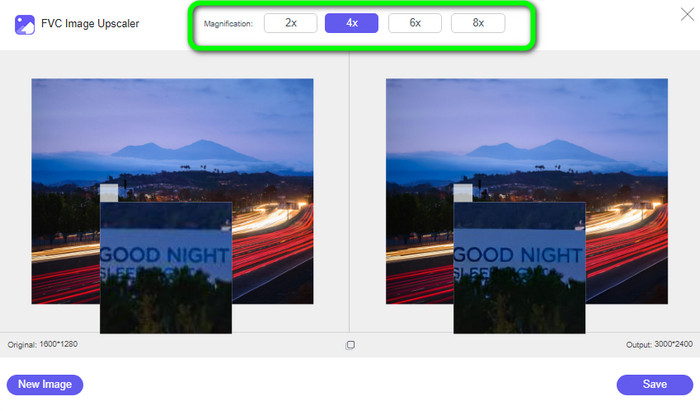
שלב 3: כפי שניתן לראות, התוצאה נהדרת. התמונה בצד ימין משופרת, ומבטלת את האזור המטושטש. לחץ על להציל לחצן כדי לשמור את התמונה שלך באופן אוטומטי.
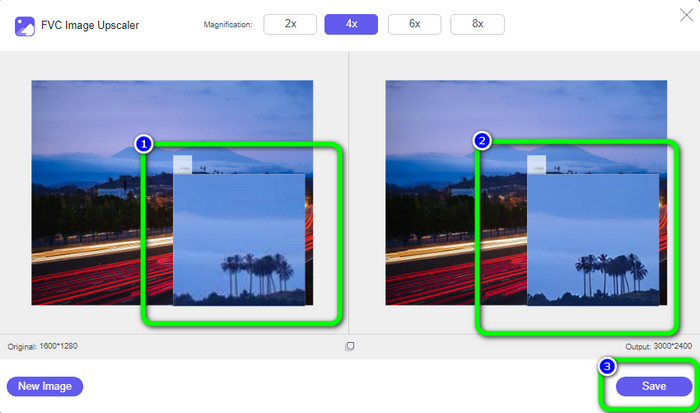
חלק 2: כיצד לתקן תמונות מטושטשות במחשב
תשמח שלמדת כיצד לערוך תמונות מטושטשות. לא משנה אם אתה עורך, משתמש באינסטגרם או מישהו שאוגר תמונות בגלריה שלו. תוכל לשחזר תמונה רק אם היא כל כך מטושטשת עד שקשה לבחור את התכונות. אולי גם AI לא יוכל לעזור. כלי עריכת תמונות טיפוסי אמור לעבוד אם תמונה דורשת רק ריטוש קל. בחלק זה תלמדו דרך טובה כיצד להפוך תמונות לפחות מטושטשות באמצעות שימוש Movavi Picverse. תוכנה זו אמינה בשיפור התמונות, במיוחד הופכת את התמונות המטושטשות שלך לנפלאות. הוא משתמש ב-AI כדי לערוך את התמונות שלך, מה שהופך את התהליך למהיר וחלק. כמו כן, יישום זה זמין גם במחשבי Windows וגם במחשבי Mac. אז זה הופך נוח למשתמשים. כמו כן, ניתן לקבל תוצאות מעולות לאחר עריכת תמונות שיגרמו למשתמשים להיות מרוצים. אבל, למרות שיש לו ביצועים מצוינים, לשימוש בגרסה החינמית יש כמה מגבלות. אינך יכול לחוות את התכונות המלאות שלו, לכן יש צורך ברכישת תוכנית מנוי. כמו כן, השימוש בתוכנה זו הוא מאתגר, במיוחד למתחילים. זה דורש קצת ניסיון כדי להשתמש בתוכנית זו. אם אתה מתחיל, אתה לא יכול לשפר את התמונות המטושטשות שלך.
שלב 1: הורד את התוכנה ב-Mac או ב-Windows. לאחר הפעלתו, עבור אל קובץ > פתח כדי להוסיף את התמונה המטושטשת.
שלב 2: למצוא את ה לְהַתְאִים הכרטיסייה בחלונית הכלים בצד ימין. אם אתה בוחר באופן אוטומטי, מערכת הבינה המלאכותית של Picverse תנסה כמיטב יכולתה לתקן כל בעיה בתמונה. עם זאת, ייתכן שלא תקבל את התוצאה לה קיווית.
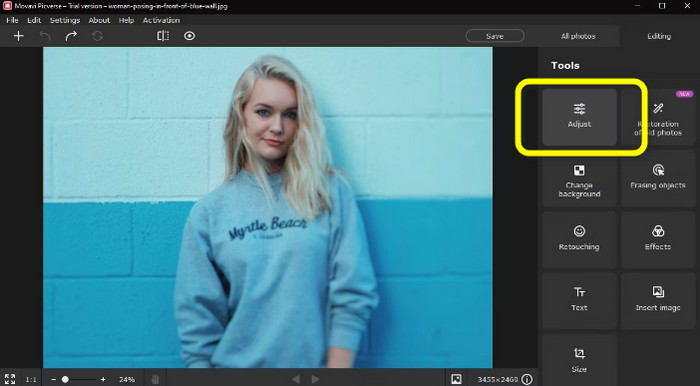
שלב 3: אם אתה בוחר באופן ידני, מספר כלים ניתנים להזזה יהיו זמינים במצב ידני. כדי לגשת ל פרט לשונית, גלול מטה. כאן, הכלים שאנו צריכים הם חדות ופירוט.
שלב 4: הגדל את חַדוּת ערך המחוון. אל תגבירו אותו יותר מדי, אחרת התמונה שלכם עלולה לטשטש. הגדל את פרטים המחוון עכשיו. המכשיר הזה מחדד את כל מה שבתמונה כמו שרביט קסמים זעיר. לאחר מכן שמור את התמונה שלך על ידי לחיצה על קובץ > שמור לַחְצָן.
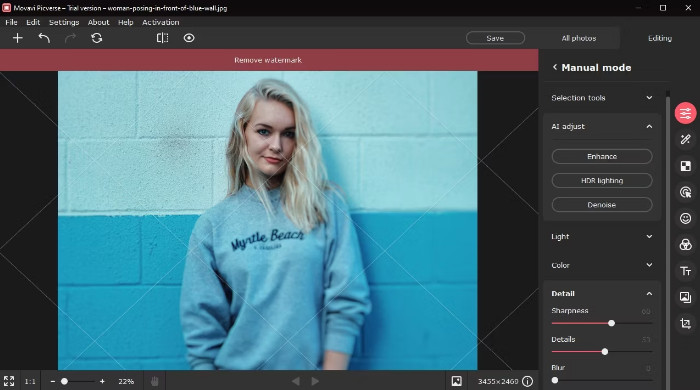
חלק 3: כיצד לתקן תמונות מטושטשות באמצעות אנדרואיד ואייפון
אם אתה רוצה לדעת איך לתקן תמונות מטושטשות באנדרואיד ואייפון, השתמש רמיני. האפליקציה הזו חזקה. טכנולוגיית הבינה המלאכותית החזקה שלה יכולה לשפר כמעט כל דבר, שלא כמו כמה כלים לשיפור בינה מלאכותית. זה משפר את הקומפוזיציה ואת נושא הליבה. חוץ מזה, אתה יכול להשתמש באפליקציה בקלות כי יש לה ממשק אינטואיטיבי. יש לו נהלים בסיסיים לשיפור תמונות מטושטשות, מה שהופך אותו נוח לכל המשתמשים. מיומנים או מתחילים יכולים להשתמש באפליקציה זו. יתר על כן, לרמיני יש יותר תכונות ממה שאתה מדמיין. מלבד תיקון תמונות מטושטשות, אתה יכול גם להוסיף פילטרים לתמונה שלך, לשנות צבעים ועוד. עם זאת, זה יכול להציע רק ניסיון חינם של 7 ימים, ואז אתה צריך לרכוש מנוי, וזה יקר. כמו כן, מודעות מופיעות כל הזמן בכל פעם שאתה עורך תמונות, וזה מעצבן ומטריד. רכישת תוכנית מנוי היא אחת הדרכים להסיר מודעות מיותרות.
שלב 1: אתה יכול לבחור תמונה מתוך מוּצָע סעיף בעת פתיחת האפליקציה. אם לא, בחר תמונות אחרות כדי לאתר את התמונה שלך באלבום התמונות שלך.
שלב 2: יהיה חלון קופץ. הקש בתחתית Enhance Plus לשונית לרכישת מהדורת Pro. עם זאת, אם אתה מוכן לצפות במודעה של 30 שניות, תוכל להשלים את המשימות הללו ללא שום עלות אם תבחר בראש להגביר הכרטיסייה.
שלב 3: לאחר סיום הפרסומת, הקש על הקטן פרס X ניתן לשונית בפינה העליונה. רמיני הפעילה את הקסם שלו מאחורי הקלעים בזמן שהפרסומת התנגנה. תועבר לחלון שבו הממצאים שלך מוצגים.
שלב 4: הצג את לפני ואחרי על ידי גרירת המחוון עם החצים הזעירים. כדי להציג את התוצאות מקרוב, גע בסמל התצוגה המקדימה השני בתחתית המסך. הקש על לחצן החץ הזעיר בפינה השמאלית העליונה ובחר להציל כדי לאחסן את הזריקה שלך. לצערי תצטרכו לצפות בפרסומת נוספת של 30 שניות, אבל זה כדאי.
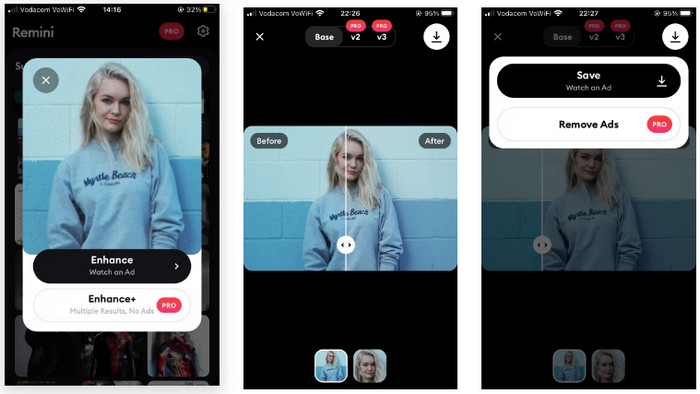
קשור ל:
טשטוש תמונה: גורמים לרעש תמונה וכיצד לתקן זאת באופן מיידי
5 מגבירי רזולוציה של תמונה שאתה חייב להשתמש ב-2023 [הבחירות האחרונות]
חלק 4: שאלות נפוצות לגבי תיקון תמונה מטושטשת
1. מדוע תמונות הופכות למטושטשות?
יותר אור נכנס למצלמה עם מהירות תריס איטית. זה הופך את מהירות התריס האיטית לאידיאלית עבור מצבי תאורה חלשה או לילה. בין 1/500 ל-1/60, מהירויות תריס משמשות לרוב. עם זאת, קצבי צמצם נמוכים מ-1/60 אינם מומלצים אם ברצונך לצלם תמונות חדות תוך כדי אוחזת המצלמה בידיים מכיוון שקשה לשמור על יציבות. בנוסף, אחד הגורמים העיקריים לתמונות המטושטשות שלך עשוי להיות האופן שבו אתה מחזיק את המצלמה. תרגל להפוך לצלם הרשמי לקבלת היציבות הרבה ביותר.
2. האם איכות עדשה ירודה יכולה לגרום לתמונות מטושטשות?
אפילו עם כישורי צילום יוצאי דופן, כמה עדשות זום ועדשות קבועות לא יקרות מביאות רק לפעמים לצילומים ברזולוציה גבוהה. מסיבה זו, עליך ללמוד כיצד לנקות תמונות מטושטשות.
3. מהי השיטה הקלה ביותר לתקן תמונות מטושטשות?
אתה יכול להשתמש FVC Free Image Upscaler. יש לו תהליך קל יותר מאשר ממירים אחרים. ואתה יכול לחוות את התכונות הנהדרות שלו מבלי לרכוש תוכנית מנוי.
סיכום
כל המשתמשים לא אוהבים תמונות מטושטשות. במקרה כזה, מאמר זה סיפק לך את הדרכים המדהימות ביותר שאתה יכול לנסות ללמוד כיצד לעשות זאת לתקן תמונות מטושטשות מקוון, לא מקוון וב-Android ו-iPhone. אבל, אם אתה רוצה דרך קלה לשימוש, השתמש FVC Free Image Upscaler.



 ממיר וידאו אולטימטיבי
ממיר וידאו אולטימטיבי מקליט מסך
מקליט מסך



